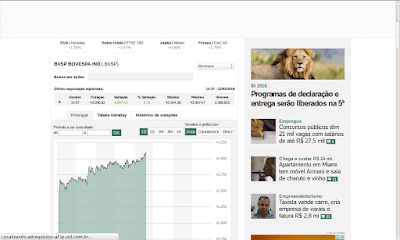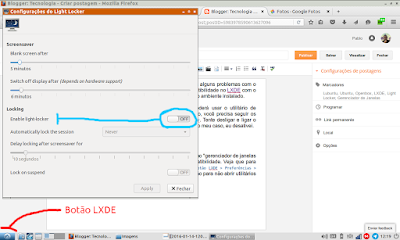Quanto tempo eu fiquei longe desse blog. Faz mais ou menos uns 6 meses que eu não escrevo aqui, mas foi apenas por falta de conteúdo mesmo. Mas nesse artigo eu vou escrever sobre o avanço tecnológico da humanidade nesse século e quem está liderando isso. Pelo que se ver até agora, forças ocultas estão se esforçando para limitar esse assunto ao dilema do "ovo ou a galinha", mas nesse caso já foi superada a dúvida.
A história é bem clara em duas coisas. Nós avançamos muito mais durante a existência da URSS do que em todos os outros momentos da história da humanidade junto. Eles foram os primeiros a enviar um satélite, um ser vivo e depois um homem ao espaço. A URSS também foi o primeiro a construir uma estação espacial, o Mir. Sabemos porque os americanos gostam de dizer que foi a pressão para vencer a guerra que proporcionou o avanço. Agora é diferente.
Me deparei com o artigo do Sputnik resumindo os avanços da China nessa área que mostra que os EUA estão atrás de novo. "A China foi o primeiro país a colocar em órbita um satélite para
testar a ligação quântica e um satélite para testar o motor perspectivo
EmDrive." O EmDrive é um novo sistema revolucionário de propursão que não requer combustível. Nessa questão parece que voltamos a década de 60 porque a NASA disse que provou que o motor funciona. Parece que a NASA colocou força na ideia de que a China copiou o motor também.
Conclusão
Esse caso mostra que o ocidente sempre vai usar essa ideia de que a China pirateia tudo dos EUA porque a China sempre vai ultrapassar os EUA em muitas coisa. Mas contra essa jogada, a China sempre vai ter aquela velha piada. A Russia pode ter levado o primeiro homem ao espaço, mas o EUA o primeiro a levar o homem para o mundo da lua.